Установка системы IntellectMoney- Открыть окно установки платежной системы по ссылке.
- В открывшемся окне произвести вход в личный кабинет Shopify.
- Устанавливаем платежный метод нажав "Add payment method".
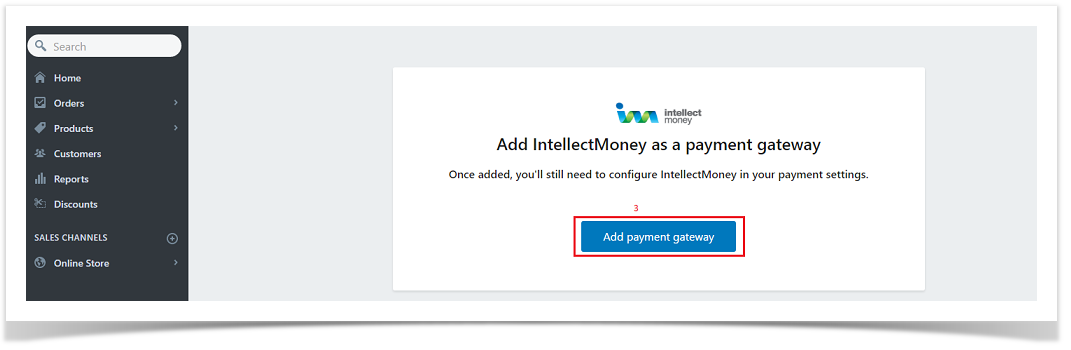 Image Added Image Added - В альтернативных способах оплаты в списке 'Select additional payment method' выбираем 'IntellectMoney'
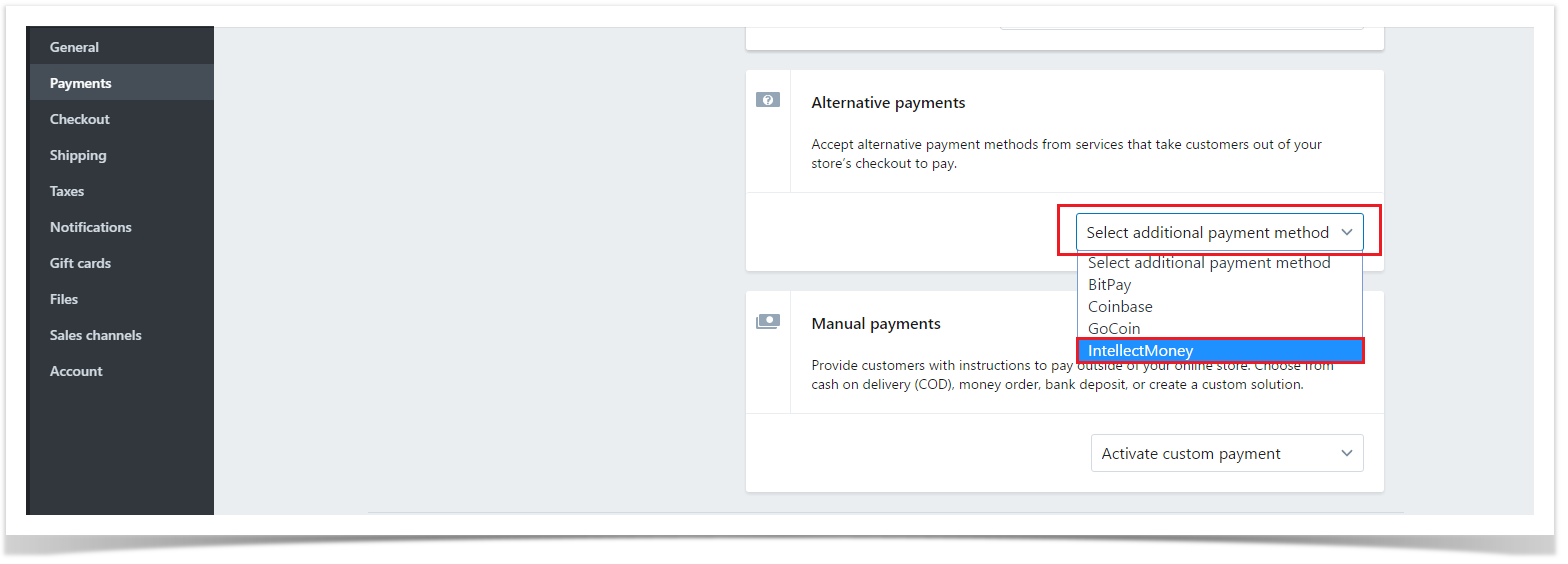 Image Added Image Added
- В открывшемся описании заполняем поля:
- 'Use test mode' - Переводит магазин в тестовый режим. Система IntellectMoney принимает пришедшую валюту, как тестовую;
- 'eshop ID'- Обязательное поле - Номер Вашего магазина в системе IntellectMoney;
- 'Secret key'- Обязательное поле - Придумайте секретный ключ(комбинацию из букв, цифр, знаков), запомните его или запишите, это секретный ключ, нужно будет указать в настройках магазина в личном кабинете IntellectMoney(подробнее о настройках магазина написано ниже).
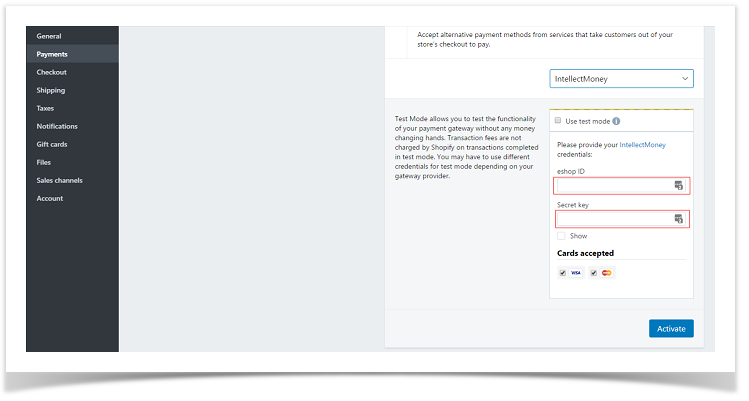 Image Added Image Added - Сохраняем - 'Activate'.
Настройки платёжного метода можно изменять на вкладке: Settings->Payments->Alternative payments->Edit(напротив IntellctMoney) 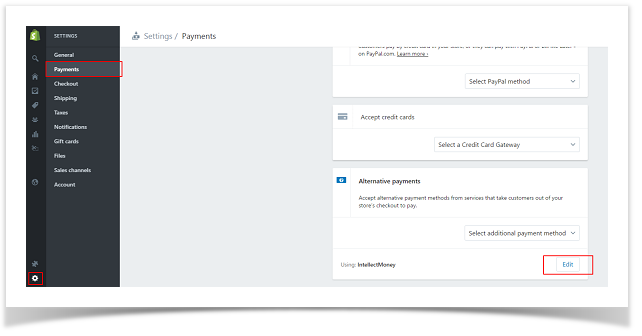 Image Added Image Added
Валюта в магазине должна быть установлена как "Russian Rubles (RUB)". ВНИМАНИЕ!!! При обновлении модуля с версии 2.х до версии 3.0.1 платежную систему необходимо настраивать заново. После загрузки нового модуля или загрузки обновления модуля версии 3.0.1 на сайт интернет магазина его необходимо установить и настроить: - В административной части интернет магазина переходим: MarketPlace-> Установленные решения, находим "Система IntellectMoney (im.payment)" нажимаем установить.
 Image Removed Image Removed - В административной части интернет-магазина в разделе Настройки->Магазин->Платёжные системы появится платежная система IntllectMoney. Выбираем "Изменить"
 Image Removed Image Removed - В блоке "Дополнительная настройка платежных систем" необходимо заполнить: номер магазина в системе IntellectMoney; секретный ключ; в поле "Код заказа" выбрать "Номер платежа" (для версии 16.0.13 в поле "Сумма к оплате" выбрать "Заказ" и "Стоимость заказа"). Остальные поля заполняются по желанию.
 Image Removed Image Removed - Сохраняем
В личном кабинете на сайте IntellectMoney в настройках магазина произведите следующие настройки: - в поле ResultURL
укажите http- , 5 пункт следующей далее главы: 'Вкладка "Приём платежей"', укажите: https://
xxx- intellectmoney.ru/
bitrix- common/
tools- remoteApp/
im.payment- shopify/result.php
где xxx.ru -адрес сайта- в "Расширенные настройки" поставтье галочку напротив : Высылать Secret Key на Result URL (при HTTPS).
| Include Page |
|---|
| Настройка в личном кабинете IntellectMoney (протокол IntellectMoney) |
|---|
| Настройка в личном кабинете IntellectMoney (протокол IntellectMoney) |
|---|
|
| Include Page |
|---|
| Настройка почтовых уведомлений |
|---|
| Настройка почтовых уведомлений |
|---|
|
|